Is this not what you were looking for? Switch to the current version or choose one from the drop-down menu.
1 ログインとユーザーの設定
概要
このセクションでは、Zabbixにおけるログインとシステムユーザーを設定する方法を学ぶことができます。
ログイン
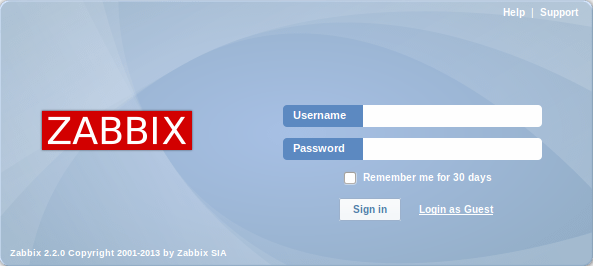
これが、Zabbixの「ようこそ」画面です。ユーザー名Adminとパスワードzabbixを入力して、Zabbixスーパーユーザーとしてログインします。
ログインした場合、ページの右下に「ユーザーAdminでログイン」が表示されます。[設定]メニューと[管理]メニューへのアクセスが許可されます。
総当たり攻撃からの保護
ログインの試行を5回連続で失敗した場合、Zabbixインターフェースは、総当たり攻撃や辞書攻撃を防ぐために、30秒間停止します。
ログインに成功後、ログイン試行に失敗したIPアドレスが表示されます。
ユーザーの追加
ユーザーに関する情報を表示する場合は、[管理]→[ユーザー]に進み、ドロップダウンリストでユーザーを選択します。

最初は、Zabbixには2つのユーザーだけが定義されています。
- 「Admin」ユーザーは、Zabbixのスーパーユーザーであり、すべての権限を有しています。
- 「guest」ユーザーは、特別な初期設定のユーザーです。ログインしていない場合、「guest」の権限でZabbixにアクセスします。初期設定では、「guest」はZabbixのオブジェクトに対して、何の権限も有していません。
新規ユーザーを追加する場合は、[ユーザーの作成]をクリックします。
新規ユーザーフォームにおいては、「Network administrators」などの既存のユーザーグループの1つにユーザーを追加することを確認してください。
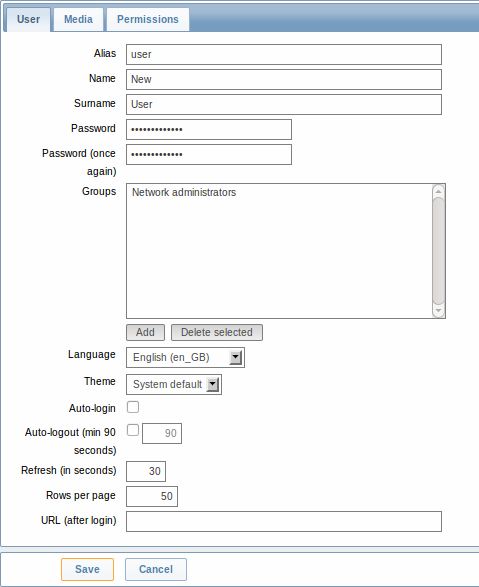
デフォルトでは、新規ユーザーにはメディア(通知配信方法)が定義されていません。メディアを作成する場合は、[メディア]タブに進み、[追加]をクリックします。
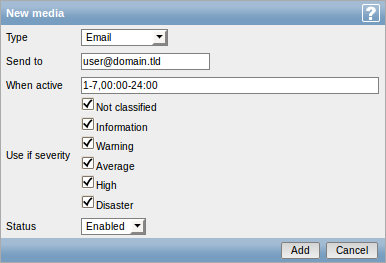
このポップアップ画面で、ユーザーのメールアドレスを入力します。
メディアがアクティブになる期間を指定できます(フォーマットの説明については、期間指定のページを参照)。デフォルトでは、メディアは常にアクティブです。メディアがアクティブになるトリガーの深刻度レベルをカスタマイズすることもできますが、ここではすべて有効にしてください。
ユーザープロパティフォームで、[追加]をクリックしてから、[保存]をクリックします。ユーザーリストに新規ユーザーが表示されます。

権限の追加
デフォルトでは、新規ユーザーにはホストにアクセスする権限はありません。ユーザーの権限を許可するために、グループ列のユーザーグループ(画面の例では「Network administrators」)をクリックします。グループプロパティフォームにおいて、[権限]タブに進みます。
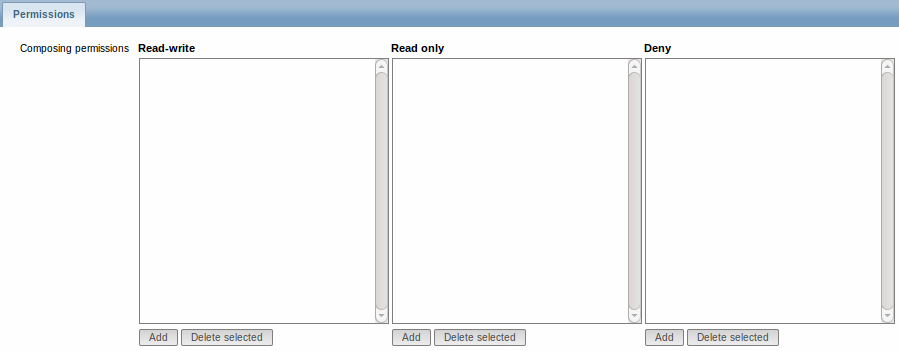
このユーザーは、Linux serversグループに対して読込専用アクセス権限のみ有しているため、[読込専用]リストボックスの下にある追加をクリックします。
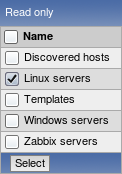
このポップアップ画面で、「Linux servers」の隣にあるチェックボックスをマークし、[選択]をクリックします。Linuxサーバは、別のボックスで表示されます。ユーザーグループプロパティフォームで、[保存]をクリックします。
Zabbixにおいて、ホストへのアクセス権は、個別のユーザーではなく、ユーザーグループに割り当てられます。
これで完了です。新しいユーザーの認証を使ってログインを試してみることができます。
本ページは2014/08/05時点の原文を基にしておりますので、内容は必ずしも最新のものとは限りません。
最新の情報は、英語版のZabbix2.2マニュアルを参照してください。
